苹果手机如何制表格

苹果手机上制作表格有多种方法,以下是详细介绍:

使用Numbers应用
- 特点:这是苹果公司开发的官方表格应用,功能强大且易于上手,完全免费,界面简洁,与Mac等苹果设备无缝对接,支持多种操作手势。
- 操作步骤:
- 打开苹果手机上的“Numbers”应用,点击“+”号创建一个新的表格文件。
- 在模板选择界面,可以选择空白表格或者从预设的模板中选择一个适合的模板,如财务报表、预算表等,然后点击“创建”。
- 进入表格编辑界面后,通过点击单元格可以输入文字、数字等内容,利用工具栏中的按钮可以设置字体、字号、颜色、对齐方式等格式。
- 若要添加或删除行、列,可长按行号或列号对应的区域,在弹出的菜单中选择相应的操作;也可以点击表格左上角的三角形图标,在弹出的菜单中进行行列的插入或删除等操作。
- 对于单元格的计算,点击需要输入公式的单元格,然后点击屏幕上方的“=”按钮,选择相应的函数或手动输入公式,如求和函数“SUM”、平均值函数“AVERAGE”等,再选取需要参与计算的单元格范围,即可完成计算。
- 制作完成后,点击左上角的“完成”,然后在弹出的菜单中选择“存储”或“导出”等选项,可将表格保存到本地或通过邮件、云盘等方式分享给他人。
使用Microsoft Excel应用
- 特点:与电脑上的Excel功能高度相似,适合熟悉Excel操作的用户,能很好地兼容Excel文件格式,方便在不同设备间共享和编辑表格。
- 操作步骤:
- 从App Store搜索并下载“Microsoft Excel”应用,安装完成后打开它。
- 登录微软账号后,点击“新建”按钮,可选择空白工作簿或从模板创建表格,若选择空白工作簿,可自行设置表格的行数、列数等。
- 在表格中输入数据时,点击单元格即可开始输入,通过下方的工具栏可以设置单元格的格式,如字体、边框、填充颜色等。
- 进行数据处理和分析时,Excel提供了丰富的函数和数据处理工具,使用“VLOOKUP”函数进行数据查找匹配,使用“IF”函数进行条件判断等,操作方法与电脑上的Excel基本一致。
- 完成表格制作后,点击左上角的“保存”图标,可将表格保存到OneDrive云端存储或其他本地存储位置,也可以选择“分享”按钮,将表格以邮件附件、链接等形式发送给他人,方便协作编辑。
使用WPS Office应用
- 特点:功能全面,除了表格功能外,还集成了文字处理、演示文稿等多种办公功能,对各种文档格式的兼容性较好,适合处理多种办公文档。
- 操作步骤:
- 在App Store中搜索“WPS Office”并下载安装,打开应用后点击右下角的加号图标。
- 在新建页面选择“表格”选项,可新建一个空白表格文档。
- 进入表格编辑模式后,通过键盘输入数据,点击工具栏中的相应按钮来设置字体、字号、对齐方式等格式。
- WPS Office也支持函数计算,点击需要输入公式的单元格,然后点击工具栏中的“fx”按钮,选择所需的函数,如“SUM”“AVERAGE”等,再选取数据范围进行计算。
- 表格制作完成后,点击右上角的“保存”图标,可将表格保存到WPS云文档或本地相册等位置,也可通过分享功能将表格发送给其他人。
使用在线表格工具
- 特点:无需下载安装应用,通过浏览器即可使用,方便快捷,且一些在线工具还支持多人实时协作编辑。
- 操作步骤:
- 打开苹果手机的Safari浏览器,访问相关的在线表格网站,如腾讯文档、石墨文档、Google Sheets等。
- 在网站上登录账号后,创建一个新的表格文档,不同的在线工具界面和操作方式略有不同,但一般都可以通过点击单元格输入数据,使用工具栏中的按钮设置格式、插入函数等。
- 以腾讯文档为例,创建表格后,可直接在单元格中输入内容,点击上方的字体、字号、颜色等按钮设置格式,还可使用“插入函数”按钮进行简单的计算。
- 制作完成的表格可保存在对应的云端存储中,也可以通过分享链接的方式邀请他人共同编辑或查看表格。
相关问答FAQs
- 问题1:苹果手机上制作的表格如何在电脑上打开并编辑?
- 解答:如果是使用Numbers制作的表格,可通过苹果的iCloud云盘或其他云存储服务将表格文件同步到电脑上,然后在电脑上使用Numbers应用(Mac系统)或类似的办公软件(如Windows系统的Excel)打开并编辑,若是使用Microsoft Excel制作的表格,直接在电脑上打开Excel软件,登录相同的微软账号,即可在云端找到该表格文件并进行编辑,对于WPS Office制作的表格,可在电脑上安装WPS Office软件,然后通过登录相同的WPS账号,从云文档中找到并打开表格进行编辑,如果是在线表格工具制作的表格,在电脑上打开相应的在线表格网站,登录同一账号后即可继续编辑。
- 问题2:苹果手机制作表格时如何快速输入大量相同的数据?
- 解答:以Numbers为例,选中需要输入相同数据的多个单元格,然后在键盘上输入数据,按下回车键后,所选单元格会同时填充相同的数据,在Microsoft Excel中,也有类似的操作,选中多个单元格后输入数据,按“Ctrl+Enter”(在苹果手机上可通过外接键盘或在文本编辑界面长按出现快捷键选项后操作)即可快速填充相同数据,WPS Office同样支持这种操作,选中单元格后输入数据,点击键盘上的“完成”按钮或通过快捷键(如有外接键盘可按“Ctrl+Enter”)完成快速填充。
版权声明:本文由环云手机汇 - 聚焦全球新机与行业动态!发布,如需转载请注明出处。



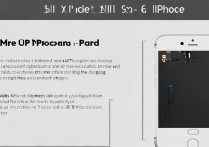








 冀ICP备2021017634号-5
冀ICP备2021017634号-5
 冀公网安备13062802000102号
冀公网安备13062802000102号